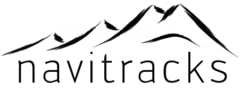Beachte, dass die genauen Schritte leicht variieren können, abhängig von deinem Garmin-Modell und der Garmin Express-Version. Wenn Unsicherheiten bestehen, schau in die Bedienungsanleitung deines spezifischen Geräts oder besuche die Garmin-Website für weitere Informationen.
- Schritt 1: GPX-Datei vorbereiten Stelle sicher, dass deine GPX-Datei die gewünschten Tracks enthält und das richtige Format hat. Die meisten Garmin-Geräte unterstützen das GPX-Format. Falls deine Datei in einem anderen Format ist, konvertiere sie gegebenenfalls mit einer Software wie GPSBabel.
- Schritt 2: Verbinde dein Garmin-Gerät mit dem Computer Verwende das mitgelieferte USB-Kabel, um dein Garmin-Gerät mit dem Computer zu verbinden. Schalte das Gerät ein, falls es nicht automatisch startet.
- Schritt 3: Garmin-Gerät im Massenspeichermodus einrichten einige Garmin-Geräte haben einen Massenspeichermodus. Wenn dies der Fall ist, wähle diesen Modus aus. Dadurch wird das Garmin-Gerät als externes Laufwerk auf deinem Computer angezeigt.
- Schritt 4: Suche nach dem Garmin-Laufwerk auf deinem Computer Öffne den Datei-Explorer (Windows) oder den Finder (Mac). Dein Garmin-Gerät sollte als externes Laufwerk angezeigt werden. Klicke darauf, um es zu öffnen.
- Schritt 5: Erstelle einen Ordner für die GPX-Datei auf dem Garmin-Gerät innerhalb des Garmin-Geräteordners erstelle, einen neuen Ordner, den du zum Beispiel „Garmin“ oder „GPX“ nennst.
- Schritt 6: Kopiere die GPX-Datei in den Ordner auf dem Garmin-Gerät Kopiere die vorbereitete GPX-Datei in den zuvor erstellten Ordner auf dem Garmin-Gerät.
- Schritt 7: Trenne das Garmin-Gerät sicher vom Computer Ejecte oder trenne das Garmin-Gerät sicher von deinem Computer, um sicherzustellen, dass alle Daten korrekt übertragen wurden.
- Schritt 8: Überprüfe die GPX-Tracks auf dem Garmin-Gerät Schalte dein Garmin-Gerät ein und gehe zum Bereich für die Tracks oder Routen. Du solltest die importierten GPX-Tracks sehen können.
- Schritt 9: Wähle den gewünschten Track aus, wähle den gewünschten GPX-Track aus der Liste aus und starte die Navigation.
Bitte beachte, dass die Menüoptionen je nach Garmin-Gerät und Software-Version leicht variieren können. Falls du Schwierigkeiten hast, solltest du die Bedienungsanleitung deines spezifischen Geräts konsultieren oder auf der Garmin-Website nach weiteren Anleitungen suchen.